7 Formas de proteger su navegador web contra ataques

Su navegador web está siendo atacado. Además de simplemente engañarte para que descargues y ejecutes software malicioso, los atacantes principalmente atacan fallas en tu navegador y sus complementos para comprometer tu PC.
Usa estos consejos para proteger tu navegador web de los atacantes, ya sea que estén usando ataques maliciosos. , comprometer sitios web o simplemente dirigirlo a sitios web maliciosos que ellos han creado.
Mantener su navegador actualizado
Use un navegador web actual y mantenga habilitadas las actualizaciones automáticas. No use un navegador web desactualizado como Safari de Apple para Windows o versiones anteriores de Internet Explorer de Microsoft.
Use Google Chrome o Mozilla Firefox y deje activadas las actualizaciones automáticas, use una versión actual de Internet Explorer en una versión moderna de Windows y instale las actualizaciones de Windows o use Microsoft Edge en Windows 10.
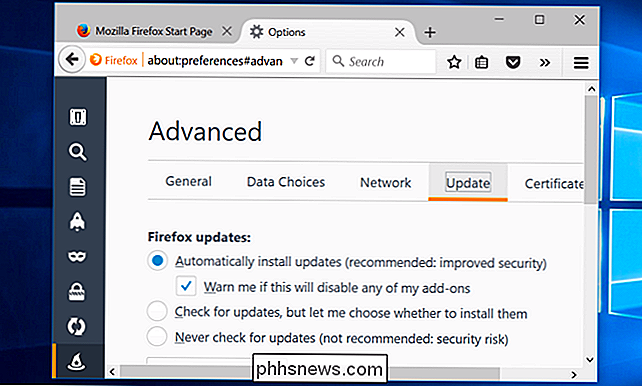
Habilite los complementos Click-to-Play
RELACIONADO: Cómo habilitar los complementos Click-to-Play en cada navegador web
Habilite el Opción click-to-play de complementos en su navegador web. Esto hará que las páginas web se carguen más rápido y le ahorrará ciclos de CPU y energía de la batería. También tiene importantes beneficios de seguridad. Los atacantes no podrán explotar las fallas en los complementos de su navegador en segundo plano, ya que solo permitirá que el complemento se cargue cuando tenga una buena razón para hacerlo.
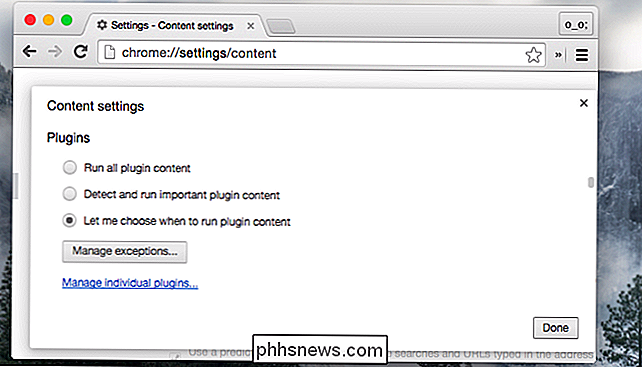
Desinstalar complementos que Don No es necesario
RELACIONADO: Desinstale o deshabilite los complementos para que su navegador sea más seguro
Desinstale los complementos que no necesite para proteger su navegador web. Dirígete a la lista de complementos instalados de tu navegador web y desinstala los que no necesitas. Java es particularmente peligroso y es utilizado por pocos sitios web; desinstala eso a menos que realmente lo necesites. Microsoft Silverlight es cada vez menos necesario y ya no es necesario para Netflix. El único complemento que probablemente necesite es Flash, e incluso es cada vez menos necesario.
No dude en desinstalar un complemento si no está seguro de si lo necesita. En el peor de los casos, tendrá que volver a instalarlo cuando se encuentre con un sitio web que lo necesite, y es posible que nunca suceda.
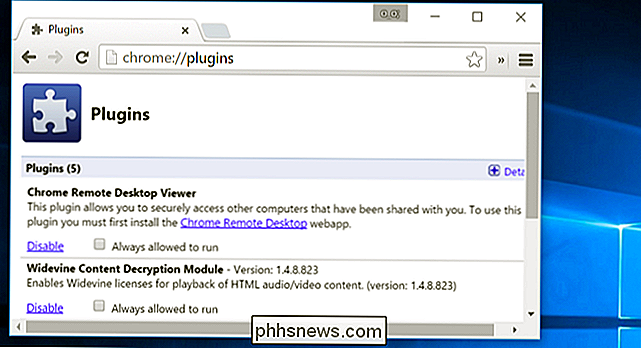
Mantener los complementos actualizados, demasiado
Cualquier complemento que necesite debería automatizarse actualizarse ellos mismos. Deje las actualizaciones automáticas de Adobe Flash habilitadas. Google Chrome actualiza automáticamente su propia copia de Flash y Windows 10 actualiza la copia de Flash de Edge, pero deberá actualizar otras versiones de Flash automáticamente.
Asegúrese de que los complementos que utiliza se actualicen de manera regular y automática.
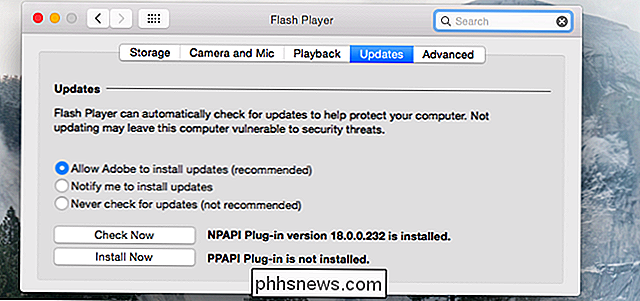
Uso un navegador web de 64 bits
RELACIONADO: Cómo saber si tiene la versión de 32 bits o 64 bits de Google Chrome
Los programas de 64 bits tienen una mayor protección contra los ataques. Debería utilizar un navegador de 64 bits, suponiendo que esté utilizando una versión de Windows de 64 bits. La aleatoriedad de diseño de espacio de direcciones, o ASLR, es mucho más efectiva con los programas de 64 bits.
Google Chrome está disponible en versiones de 32 y 64 bits, pero hay muchas posibilidades de que todavía tenga instalada la versión de 32 bits. . Compruebe si está utilizando las versiones de 32 bits o 64 bits de Chrome. si está utilizando la versión de 32 bits, debe descargar la versión de 64 bits.
Las versiones estables de 64 bits de Firefox aún no están disponibles, aunque puede usar compilaciones de desarrollador. Mozilla planea hacer versiones de 64 bits de Firefox disponibles a través del canal estable en Firefox 41.
Microsoft Edge es de 64 bits en sistemas operativos de 64 bits, mientras que incluso las versiones de 64 bits de Internet Explorer están disponibles en versiones modernas de Windows.
En las versiones de 64 bits de Mac y Linux, todos los navegadores web deberían ser de 64 bits.
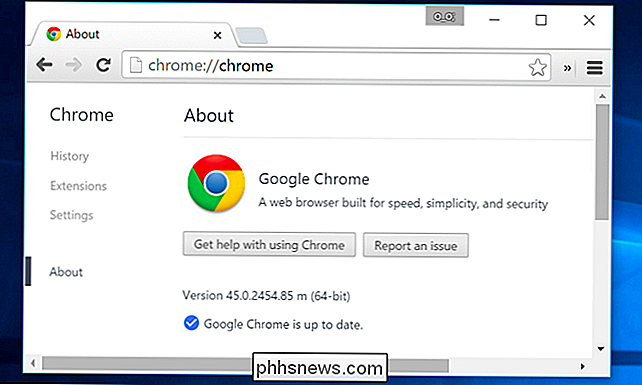
Ejecutar un Programa Anti-Exploit
RELACIONADO: Usar un Programa Anti-Exploit para Ayuda Proteja su PC de ataques de día cero
Los programas contra la explotación endurecen su navegador web contra algunos de los tipos más comunes de ataques. En lugar de basarse en listas negras de software y comportamiento específicos de antivirus, estos programas solo evitan que se produzcan ciertos tipos de comportamientos inusuales.
Sus dos opciones principales son EMET de Microsoft y Malwarebytes Anti-Exploit. Ambos son gratuitos para la protección del navegador, pero Anti-Exploit es más fácil de configurar y es más un producto de consumo, se lo recomendamos.
Sigue siendo una buena idea utilizar un software antivirus, pero no puede confiar completamente en el antivirus.
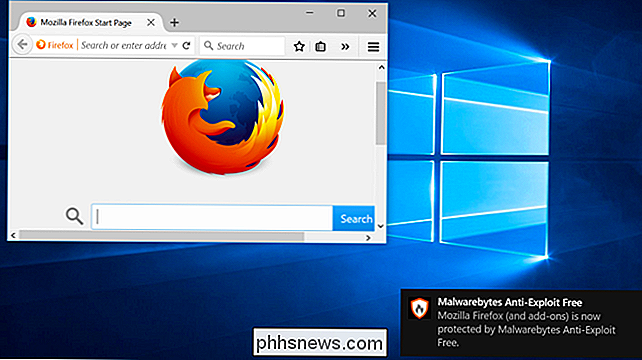
Tenga cuidado al usar las extensiones del navegador
RELACIONADO: Las extensiones del navegador son una pesadilla de privacidad: deje de usar tantas de ellas
Las extensiones del navegador son herramientas increíbles y potentes para personalizar la web y su navegador. Al mismo tiempo, son potencialmente peligrosos. Las extensiones Rogue podrían insertar anuncios en las páginas web que usa, capturar las teclas, rastrear su actividad de navegación y hacer otras cosas desagradables.
Intente usar la menor cantidad de extensiones de navegador posible, lo que ayudará a que su navegador tenga un mejor rendimiento. Evalúa las extensiones del navegador como lo harías con el software que instalas en tu computadora.
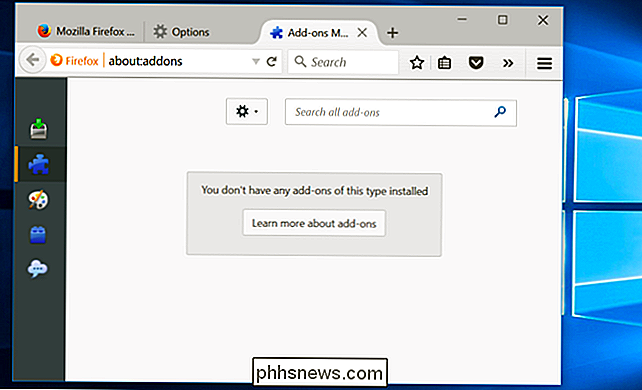
Asegurar el software de tu navegador es solo una parte del mismo. También es importante evitar sitios de phishing y software desagradable. Muchos sitios web intentan engañarte para que descargues el junkware en lugar del software que estás buscando, e incluso el software legítimo suele incluir basura potencialmente peligrosa.

Cómo recibir notificaciones cuando Word quiere guardar cambios en la plantilla normal
Las plantillas en Word son como documentos listos para usar. Almacenan formatos, estilos y configuraciones de diseño de página, texto predeterminado, etc., que le permiten crear rápidamente varios tipos de documentos. La plantilla predeterminada aplicada a los documentos nuevos en blanco es la plantilla Normal.

48 Comandos de voz de Kinect que puede usar en su Xbox One
Si tiene un Kinect, puede usar una variedad de comandos de voz con su Xbox One que lo enciende, navega por la interfaz, skype a tus amigos, e incluso graba tu juego. A diferencia de Cortana, el Xbox One requiere comandos específicos: no puedes simplemente hablar con tu Xbox usando el habla natural. Los comandos de voz también requieren un Kinect.



